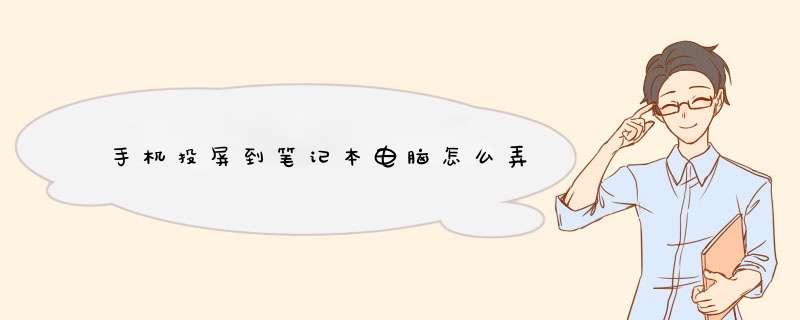
方法如下:
工具/原料:华硕A456U,Windows10。设置。
方法1:
1、在Windows10系统桌面,右键点击桌面左下角的“开始”按钮,在弹出菜单中选择“设置”菜单项。
2、在打开的Windows设置窗口中,点击“系统”图标。
3、这时会打开系统设置窗口,点击左侧边栏的“投影到这台电脑”菜单项。
4、在右侧窗口中点击“当你同意时,With电脑和手机可以投影到这台电脑”下拉菜单,选择“所有位置都可用”菜单项。
方法2:
1、接下来到手机上操作。首先手机要与电脑在同一个Wifi下,在手机上找到“设置”图标,点击后进入手机的设置页面。
2、然后在打开的手机设置页面中,点击“更多选择方式”菜单项。
3、在打开的更多连接方式页面中,点击“无线显示”菜单项。
4、在打开的无线显示页面中,点击“开启无线显示”后面的开关,使其处于打开状态。
5、这时就可以在手机上看到电脑的名称了,点击电脑名称。
6、这时在电脑屏幕右下角就会显示出是否允许手机在此处投影的提示,点击“是”按钮即可。
将手机内的照片、视频等文件拷贝至电脑操作步骤如下:
1、手机通过原装USB数据线与电脑相连,待电脑自行安装驱动,并确认驱动安装成功,如下图所示:
注:如驱动未安装成功,可通过安装HiSuite软件进行辅助驱动安装或者通过选择端口模式中的帮助进行电脑驱动安装。
(1)在手机端弹出的对话框选择“是,访问数据”
(2)在手机下拉菜单中USB连接方式中选择 设备文件管理(MTP)
注:关于 设备文件管理(MTP)和相机(PTP)连接方式的说明:
(3)选择MTP连接方式后,通过电脑可以访问手机里照片(DCIM)、视频(Movies)、(Pictures)、音乐(Music)等目录,如下图所示:
PTP连接方式则只能访问照片(DCIM)和(Pictures),如下图所示:
(4)直接打开对应目录,将需要备份的文件拷贝至电脑即可。
2、通过华为手机助手备份数据至电脑
(1)电脑安装最新版本华为手机助手,并连接手机,备份手机中的文件(照片、文件、视频等)至电脑。
(2)备份手机中的短信、通话记录等至电脑。
通过更多设置可以选择备份至电脑的目录,如下:
注:电脑安装华为手机助手后,每次通过USB数据线连接电脑都会自动打开并尝试连接,如果不需要可将华为手机助手设置为不自动打开,如下:
Windows10系统新增了一个无线投屏功能,也就是可以将手机屏幕投放到电脑中。
Windows10无线投屏功能的使用前提是电脑要与手机接入同一个wifi,且必须接入Wifi。如果电脑使用网线的话是不行的。
这项功能隐藏在“投影”功能下方,也就是平时我们连接投影仪所用的那个Win+P下。在这个面板中,你会发现最下方有一个“连接到无线显示器”的选项,点击后Windows10会自动搜索其他支持Miracast协议的显示设备。比方说你的电视机支持Miracast,连接后就可以把Win10桌面直接投影到电视机上。
具体步骤如下:
1、在电脑上打开操作中心,然后点击投影按钮;
2、然后选择投影到这台电脑;
3、在当你同意时,Windows 电脑和手机可以投影到这台电脑下修改为所有位置都可用;
4、再打开手机设置中的无线显示;
5、此时电脑会出现邀请提示,我们需要接受连接请求;
6、连接完成后我们就可以在电脑屏幕中看到手机中的内容了!
以下是几种可以用电脑播放手机声音的方法:
USB连接:使用USB数据线将手机与电脑连接,将手机设置为“文件传输”模式,然后在电脑上打开文件浏览器,找到手机存储的音频文件,双击打开即可播放。
Wi-Fi连接:使用手机的Wi-Fi连接电脑,然后使用AirPlay或者DLNA等应用程序将手机屏幕分享到电脑上,就可以在电脑上播放手机的声音了。
蓝牙连接:使用手机的蓝牙连接电脑,然后在电脑上打开蓝牙设置,将手机配对并连接,就可以在电脑上播放手机的声音了。
使用数据线连接手机音箱:如果你有一个支持音频输入的手机音箱,可以使用数据线将手机连接到音箱上,然后将音箱与电脑连接,就可以在电脑上播放手机的声音了。
需要注意的是,在使用以上方法时,要确保电脑和手机连接稳定,避免不必要的干扰和影响。同时,还要注意音量的控制,避免产生干扰和噪音。
若使用的是vivo手机,可查看各种模式连接电脑的操作方式:
1、MTP模式(直接通过数据线连接):不需要打开开发者选项和USB调试;
2、通过USB共享网络:不需要打开开发者选项和USB调试;
3、vivo手机助手PC版:需要打开开发者选项和USB调试;
4、互传PC版:需要打开开发者选项和USB调试。
手机无线连接电脑传输数据的方法:如果你的手机支持Kies Air功能,1手机与电脑连接同一个无线网络。2打开手机Kies Air-开始-在电脑浏览器输入手机显示的网址-手机点击允许-成功登录后,Kies Air软件左上角将显示手机型号,然后即可浏览或传输文件。注:若电脑中输入网址时提示输入密码,请将手机界面上显示的PIN码输入确定后即可连接。
扩展资料:
无线投屏又叫无线同屏、飞屏、屏幕共享。具体来说,就是通过某种技术方法将移动设备A(如手机、平板、笔记本、电脑)的画面“实时地”显示到另一个设备屏幕上B(平板、笔记本、电脑、电视、一体机、投影仪),输出的内容包括各类媒体信息和实时操作画面。
目前,支持无线投屏技术比较成熟的方案也就是:苹果阵营的Airplay屏幕镜像,WIFI联盟的Miracast协议,以及其他公司的DLNA推送。目前Windows10系统的更新,已经自带无线投屏功能,不管是文档、视频、还是照片,只要处于同一个局域WIFI网络环境下,从屏幕A到屏幕B只需一键即可投屏。
安卓手机通过USB连接电脑,需要先打开usb调试
下载相应手机的驱动程序并安装到电脑上
用usb线把手机和电脑连接起来,并勾选允许访问设备数据
欢迎分享,转载请注明来源:品搜搜测评网

 微信扫一扫
微信扫一扫
 支付宝扫一扫
支付宝扫一扫
